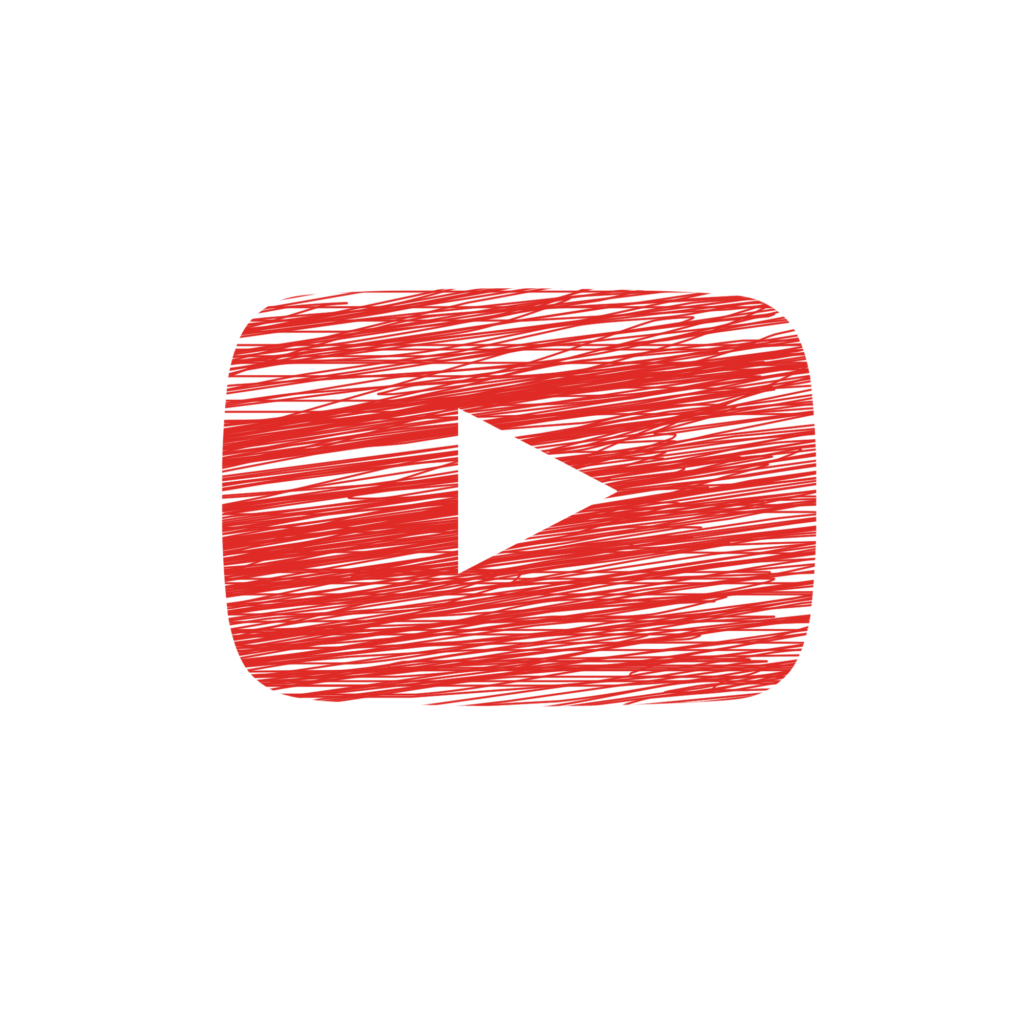هل تظهر لك نافذة منبثقة “اسحب للبحث الدقيق” على YouTube؟
عندما تشاهد مقاطع الفيديو، ستكون ميزة البحث الدقيق نشطة.
عند استخدام شريط التقدم لتخطي أجزاء معينة من الفيديو، سينبثق سطر من الصور بالإضافة إلى ذلك، سيتم إيقاف الفيديو مؤقتاً ولا يمكنك تخطيه.
ادعى بعض المستخدمين أن المشكلة تؤثر فقط على حساب Google محدد.
لن يظهر وضع البحث الدقيق إذا كانوا يستخدمون وضع حساب الضيف.
في هذا الدليل، ستتعرف على سبب مطالبة YouTube لك بالسحب للبحث الدقيق وكيفية إصلاحه.
- لماذا يطلب مني YouTube السحب للبحث الدقيق؟
- كيفية إصلاح “سحب للبحث الدقيق” على موقع يوتيوب
لماذا يطلب مني YouTube السحب للبحث الدقيق؟
يطلب منك موقع YouTube إجراء سحب للبحث الدقيق نظراَ لوجود خطأ في ميزة إمكانية الوصول في التطبيق.
وفقًا لحساب فريق YouTube الرسمي على Twitter، فإنهم يتحققون من الخطأ.
على ما يبدو، يتم تمكين وضع البحث الدقيق افتراضياً لمستخدمي Android.
يتم تمكين الوضع حتى إذا لم يقم المستخدم بالسحب و قد اشتكى العديد من المستخدمين من المشكلة على Twitter و Reddit ومنصات أخرى.
حاول Joe Vargas على Twitter الحصول على استجابة YouTube وها هي تغريدته:
“ميزة البحث الدقيق لا تعمل بشكل صحيح. يتم تشغيله بشكل افتراضي ولا يمكنني إيقاف تشغيله! إنه يحدث حتى لو لم أتوقف عن ذلك! الرجاء إصلاحه على الفور! “.
إليك منشور Reddit بواسطة u / imminginsane22، “فجأة ، لم يعد بإمكاني التخطي إلى نقطة معينة في الفيديو من خلال النقر على شريط التقدم. عندما أفعل ذلك ، فإنه يدخل في وضع البحث الدقيق حتى أخرج منه”.
كيفية إصلاح “سحب للبحث الدقيق” على موقع يوتيوب
لإصلاح “سحب للبحث الدقيق” على YouTube، تحتاج إلى الانتقال إلى إعدادات إمكانية الوصول وإخفاء عناصر تحكم المشغل بعد 3 ثوانٍ.
بعد تحديد “بعد 3 ثوانٍ”، لن يظهر وضع البحث الدقيق مرة أخرى بالإضافة إلى ذلك، ستتمكن من تخطي أجزاء معينة من الفيديو على YouTube مرة أخرى.
إليك كيفية إخفاء عناصر تحكم المشغل:
- افتح تطبيق يوتيوب.
- اضغط على صورة ملفك الشخصي.
- انتقل إلى الإعدادات الخاصة بك.
- قم بالتمرير لأسفل وحدد “إمكانية الوصول”.
- قم بتمكين “مشغل إمكانية الوصول”.
- حدد “إخفاء عناصر التحكم في المشغل”.
- حدد “بعد 3 ثوانٍ”.
يمكنك أيضاً تحديد “بعد 5 أو 10 أو 30 ثانية” بدلاً من “بعد 3 ثوانٍ”.
الآن، ستتمكن من تخطي أجزاء معينة من الفيديو دون تشغيل وضع البحث الدقيق.
يعد هذا حلاً مؤقتاً للمشكلة إلى أن يقوم YouTube بإصلاح الخطأ.